Прочитајте да бисте сазнали неке најбоље начине за преузимање и ажурирање драјвера за АМД РКС 570 за Виндовс 11/10/7.
Да ли сте недавно купили АМД Радеон 570 графичку картицу да бисте уживали у бољим играма без заостајања? Али, нажалост, не можете да уживате у глатким и врхунским перформансама. Ако јесте, онда би требало да проверите да ли су одговарајући драјвери ажурирани или не.
Ако користите застареле, оштећене или недостајуће управљачке програме за АМД РКС 570, можда ћете се суочити са неколико проблема. Неопходно је ажурирати драјвере графичке картице да бисте додали нове функције и обезбедили доследне и врхунске перформансе.
Овај текст ће вам показати како да извршите преузимање драјвера за АМД РКС 570 на Виндовс 11 и 10 рачунару без икаквих проблема.
Како преузети, инсталирати и ажурирати управљачки програм АМД РКС 570 за Виндовс 11, 10, 7
Испод су наведене три методе које нису гломазне за преузимање драјвера за АМД РКС 570 за Виндовс рачунар. Прођите кроз сваки и изаберите онај који вам највише одговара.
Метод 1: Ручно преузмите управљачки програм за АМД РКС 570 са званичне веб странице
За ову методу су потребне одређене компјутерске/техничке вештине, стрпљење и време. Поред тога, такође морате да знате о ОС (оперативном систему) и драјверима за рачунар које користите.
АМД наставља да објављује најновија ажурирања драјвера само да би своје производе учинили продуктивнијим. Дакле, ако сматрате да су ваши управљачки програми за АМД РКС 570 нестали или су се оштетили, можете да посетите званичну веб локацију АМД-а и потражите најновија ажурирања управљачких програма. Имајте то на уму ажурирање драјвера ручно укључује ризик. Стога, када то радите сами, уверите се да сте преузели и инсталирали исправне драјвере у складу са вашим системом и конфигурацијом уређаја. Да бисте користили овај метод, следите доле наведене кораке:
Корак 1: Идите до АМД-а званична страница за подршку.
Корак 2: Сада изаберите производ и серију драјвера.
Корак 3: Затим кликните на ПРИХВАТИ.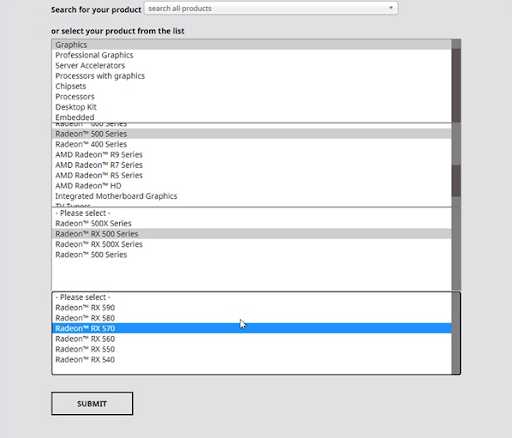
4. корак: Изаберите тачан оперативни систем за који тражите ажурирање управљачког програма. На пример, Виндовс 10 – 64-битно издање.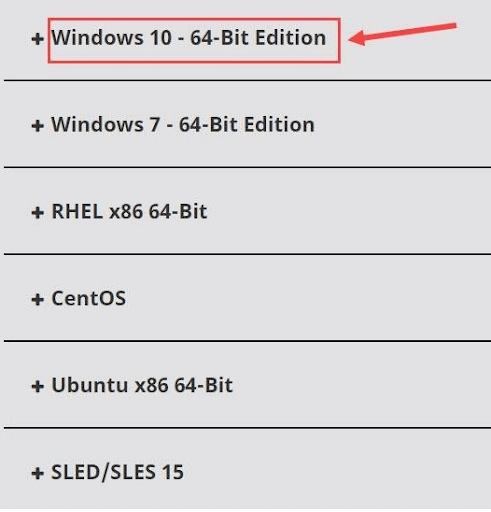
5. корак: Кликните на дугме Преузми поред датотеке драјвера.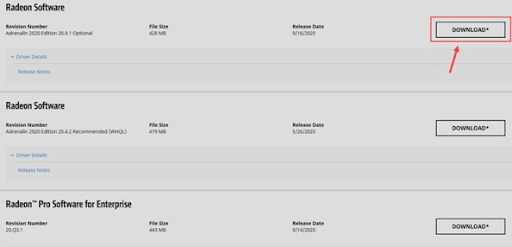
6. корак: Сачекајте да се процес преузимања заврши.
7. корак: Након тога, двапут кликните на преузету датотеку и придржавајте се упутстава на екрану да бисте успешно инсталирали најновије Радеон РКС 570 драјвере за Виндовс 10.
Када завршите, поново покрените рачунарски систем да бисте применили промене.
Такође прочитајте: Како преузети и ажурирати управљачке програме за АМД РКС 5700 КСТ у Виндовс-у
Метод 2: Ажурирајте управљачки програм за АМД РКС 570 у Управљачу уређаја
Управљач уређајима је подразумевана Виндовс алатка која приказује и управља свим хардверским уређајима и њиховим драјверима. Исто тако, можете користити овај уграђени алат да пронађете и инсталирате најновије АМД Радеон РКС драјвере на Виндовс 10/11. Ево како то учинити:
Корак 1: На тастатури притисните тастере Виндовс + Кс и изаберите Менаџер уређаја.
Корак 2: У прозору Управљача уређајима потражите адаптере за екран и двапут кликните на исте.
Корак 3: Кликните десним тастером миша на управљачки програм АМД РКС 570 и изаберите Ажурирајте софтвер драјвера.
4. корак: У следећем одзивнику изаберите Аутоматски тражи ажурирани софтвер управљачког програма.
То је то! Сада ће Девице Манагер потражити доступне драјвере и инсталирати оне најоригиналније. Када завршите, потребно је да поново покренете рачунар да бисте применили недавно направљене промене.
Такође прочитајте: Ажурирајте АМД драјвер
Метод 3: Користите алатку за ажурирање драјвера да бисте аутоматски инсталирали управљачки програм АМД РКС 570 (препоручено)
На тржишту су доступни бројни алати који поједностављују укупан процес проналажења, преузимања и инсталирања исправних драјвера уређаја на рачунару. Међутим, нису сви вредни покушаја. Од свега, наш омиљени је Бит Дривер Упдатер.
Бит Дривер Упдатер је један од најпосвећенијих програма за ажурирање драјвера који аутоматски открива ваш систем и проналази најновије и најкомпатибилније драјвере за њега. Софтвер долази у две верзије - бесплатна или про верзија.
Са бесплатном верзијом, немате приступ њеним напредним функцијама као што су планер скенирања, чаробњак за аутоматско прављење резервних копија и враћања, функционалност ажурирања драјвера једним кликом, техничка подршка 24*7 и још много тога. То јасно значи, да би се откључао комплетан потенцијал Бит Дривер Упдатер-а, треба се ослонити на про верзију. Такође, про верзија долази са 60-дневном гаранцијом поврата новца. Пратите доле наведене кораке да бисте ажурирали застарели управљачки програм за АМД РКС 570 користећи Бит Дривер Упдатер:
Корак 1: Пре свега, преузмите Бит Дривер Упдатер. Корисници то чак могу учинити бесплатно помоћу дугмета датог испод.

Корак 2: Покрените извршну датотеку и пратите чаробњака за подешавање да бисте инсталирали софтвер.
Корак 3: Једном инсталиран, покрените Бит Дривер Упдатер и кликните на Скенирај.
4. корак: Сачекајте да услужни програм за ажурирање управљачких програма заврши скенирање вашег рачунара у потрази за застарелим, поквареним или оштећеним драјверима.
5. корак: Пронађите проблематичан драјвер из резултата скенирања и кликните на дугме Ажурирај одмах приказано поред њега. Поред тога, такође можете да кликнете на дугме Ажурирај све, али само ако користите про верзију Бит Дривер Упдатер-а. Ово ће вам помоћи да извршите групна ажурирања управљачких програма одједном.
Када инсталирате најновији управљачки програм за АМД РКС 570 на Виндовс 10 и 11, поново покрените рачунар да бисте потврдили промене. Погледајте колико је згодно инсталирати најновија ажурирања драјвера помоћу Бит Дривер Упдатер-а.
Такође прочитајте: Најбољи начини за преузимање управљачких програма за АМД Ризен 3 2200Г
Преузмите управљачки програм за АМД РКС 570 Виндовс 10, 11: ГОТОВО
Користећи било који од горе наведених метода, лако можете пронаћи и добити најновију верзију управљачких програма за АМД РКС 570 на свом рачунару са оперативним системом Виндовс 11 и Виндовс 10. Надамо се да ће вам овај водич за возаче бити користан.
Обавестите нас у коментарима испод ако имате било каква питања или додатне информације у вези са истим. Поред тога, претплатите се на наш билтен за више чланака у вези са технологијом. Плус, пратите нас Фејсбук, Твиттер, инстаграм, и Пинтерест
.